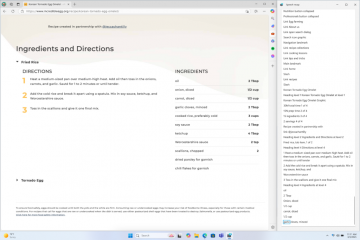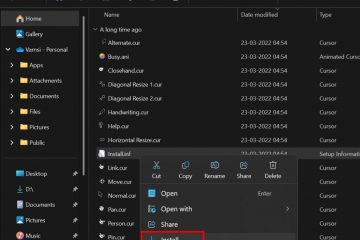En av de viktigaste teknologierna som introducerats av Wi-Fi 7-standarden är multi-link-operation eller MLO. Det gör att enheter kan ansluta till flera frekvensband samtidigt, istället för bara ett. Till exempel, med typiska Wi-Fi 5 eller Wi-Fi 6-routrar, ansluter en bärbar dator till det trådlösa nätverket med antingen 2,4 GHz-bandet eller 5 GHz-bandet. Medan routern kan växla mellan band, är den bärbara datorn alltid ansluten till routern med bara en länk. Med Wi-Fi 7 kan samma bärbara dator ansluta till det trådlösa nätverket med två samtidiga länkar: på 2,4 GHz och 5 GHz, på 2,4 GHz och 6 GHz, eller 5 GHz och 6 GHz. Om ett band blir överbelastat byts en av länkarna automatiskt till ett annat band. Detta kan ge högre bandbredd, snabbare överföringar och lägre latens. But this is all theoretical, so I decided to run an experiment on an extendable ASUS router with Wi-Fi 7. This is what I’ve learned:
How to enable Multi-Link Operation (MLO) on an ASUS router or ZenWiFi system
Before getting into the experiment’s details and measuring the benefits offered by MLO, you first need to enable this funktion. På en bärbar dator eller dator ansluten till nätverket som hanteras av ditt Asus Router eller Zenwifi-system, öppna en webbläsare och navigera till asusrouter.com eller din routers IP-adress. Logga sedan in med ditt admin-användarnamn och lösenord.
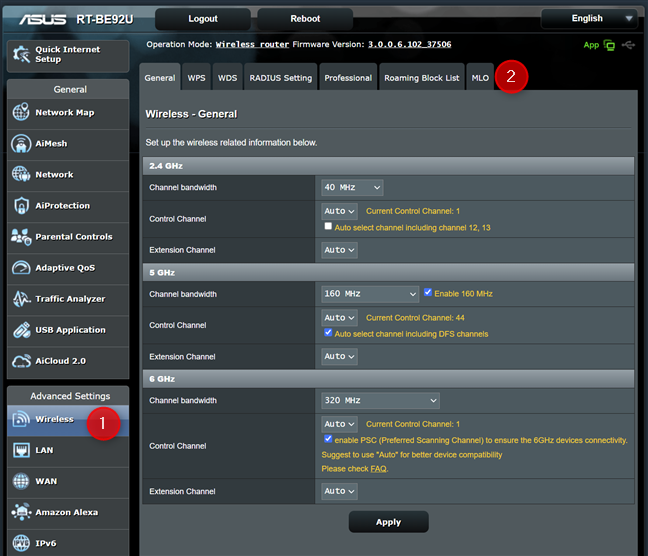
in the it sideBar, välj Wireless. Till höger ser du en lista över flikar. Klicka på eller tryck på MLO. Om du inte har den här fliken är funktionen Multi-Link Operation (MLO) inte tillgänglig på din utdragbara Asus-router eller Zenwifi-system.
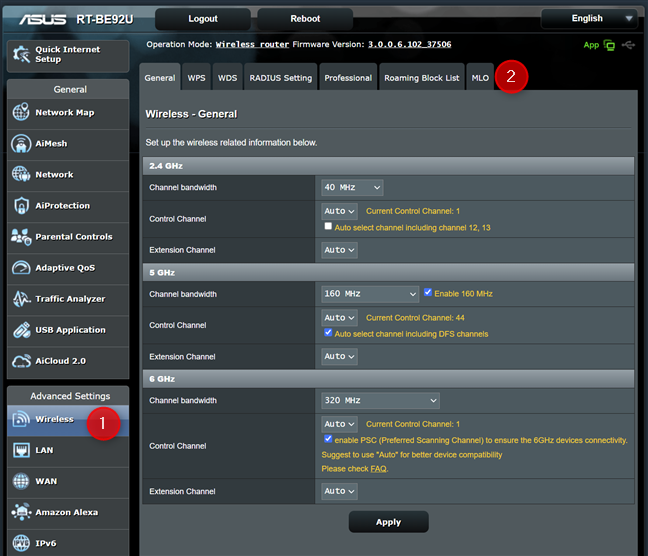
Gå till trådlöst> mlo
du ser nu multi-länkoperationen (mlo) sida. Den här funktionen är avstängd som standard. För att slå på den klickar du på eller tryck på MLO-omkopplaren.
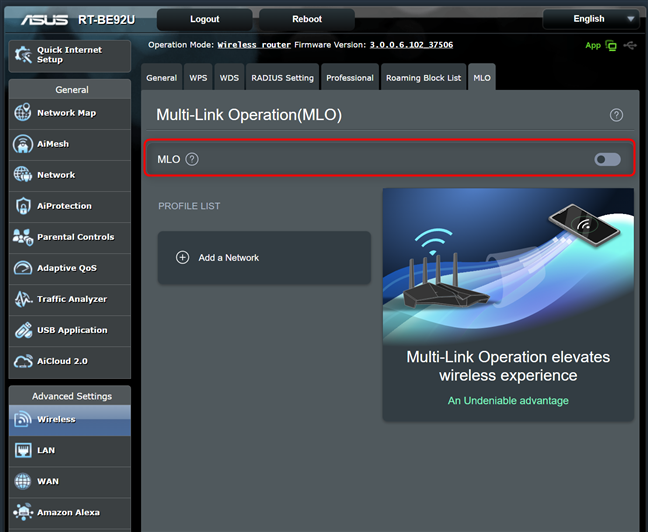
Click or tap the MLO switch
You are informed that your ASUS router or ZenWiFi is going to reboot. Klicka på eller tryck på OK för att fortsätta. Omstartprocessen tar ett tag (vanligtvis cirka två minuter), och din Wi-Fi är otillgänglig under denna tid.
>>
Confirm that you want to proceed
Wait patiently, and when your Wi-Fi is back on, log in again to your ASUS router (or Zenwifi) och gå till trådlöst> mlo. MLO-omkopplaren är nu aktiverad, som visas på skärmdumpen nedan. Klicka på eller tryck på Lägg till ett nätverk för att börja använda den här funktionen.
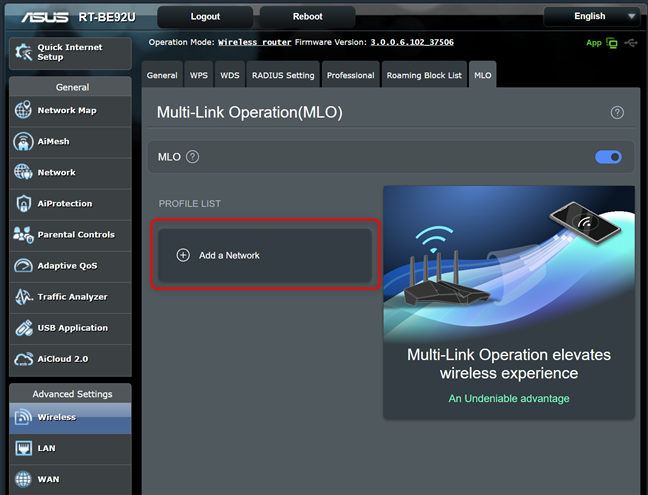
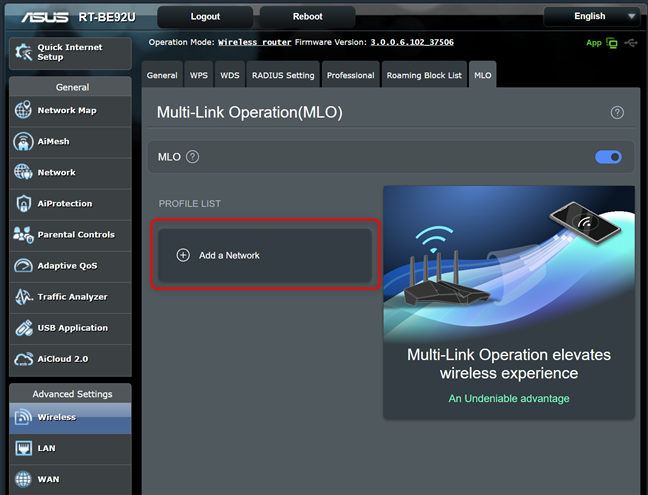
Go to Wireless > MLO > Add a Network
Next, you should see the wizard for creating a new Wi-Fi that uses MLO. Skriv in önskat nätverksnamn (SSID) och anslutningslösenordet i det trådlösa säkerhetsfältet. Se till att du använder ett starkt lösenord och inte något som lätt kan gissas eller knäckas. För mer konfigurationsalternativ, klicka eller tryck på mer config.
Klicka eller knacka på mer konfiguration
Detta visar dig vilka band som kommer att användas av den nya mlo-enade wi-fi. Jag använder ASUS RT-BE92U, en utmärkt tri-band trådlös router. Därför väljs alla tre band automatiskt: 2,4 GHz, 5 GHz och 6 GHz. Om du använder en dubbelbandsrouter ser du bara 2,4 GHz och 5 GHz valda. Du kan också schemalägga din Wi-Fi om du vill att den ska fungera enligt ett specifikt schema, ställa in bandbreddgränser och andra alternativ. Klicka eller tryck på Apply, så skapar din Asus-router den nya Wi-Fi.
tips: Om du har flera IoT-enheter i ditt hem eller kontor, här är hur du ställer in Wi-Fi på din asus-roper för IOTICES. Multi-Link-operation (MLO)
För att utvärdera bandbredden och hastighetsförbättringarna som MLO använde, använde jag en ASUS RT-BE92U-en av de bästa Wi-Fi 7-routrarna som jag hittills testat. Jag körde mina tester i en lägenhet som sattes upp som diagrammet nedan. Jag har placerat ASUS RT-Be92U i en central position för att ge god täckning i så stort område som möjligt.
lägenheten där jag testade asus rt-be92u
för min mätning, jag har först en användare med en användare med en användare med en användare med en användare med en användare med en användare med en användare med en användare med en användare med en ASUS-dator X870E-skapare WiFi-moderkort som har Wi-Fi 7-anslutning. Den här datorn placerades i samma rum som routern, och vid anslutning till den MLO-aktiverade Wi-Fi rapporterade Windows 11 en aggregerad länkhastighet på 6453 Mbps. Det beror på att min PC är ansluten till Wi-Fi samtidigt genom 2,4 GHz och 6 GHz-band. Som ett resultat hade jag en 12% förbättring av länkhastigheten jämfört med att bara använda 6 GHz-bandet, och en 124% förbättring jämfört med att bara använda 5 GHz-bandet.
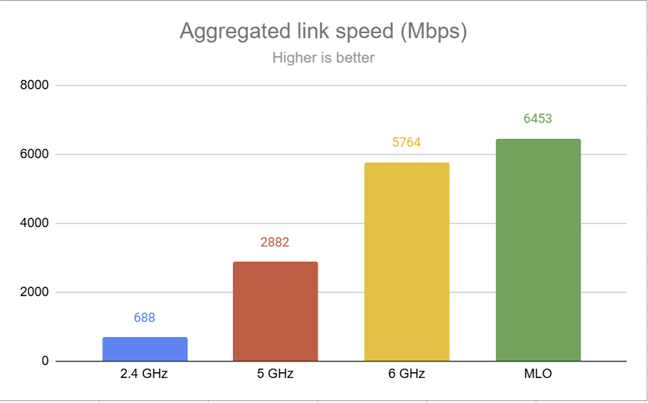
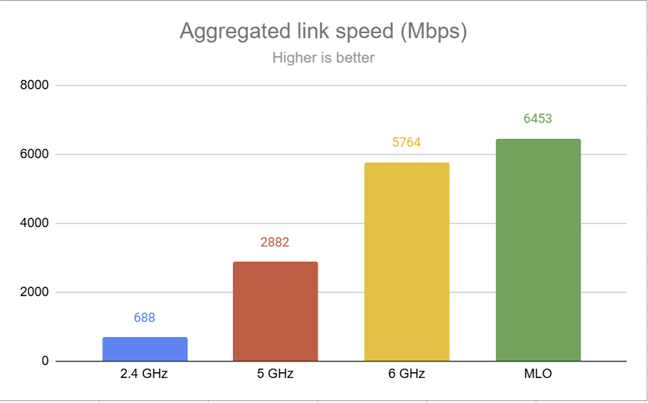
Comparing the Aggregated link speed
Next, I took my ASUS Zenbook S 16 laptop and made a few measurements in the following rooms:
Main room-I record the maximum speeds when Inga väggar absorberar den trådlösa signalen, i rummet där routern är placerad. Rum 1-Separeras av en vägg från routern, så den trådlösa signalen och Wi-Fi-hastigheten jag får är lite lägre. Rum 2-är separerad från routern med två väggar. Dessutom är väggen mellan rum 1 och rum 2 dubbelt så tjock som väggen mellan huvudrummet och rummet. Som ett resultat kan rum 2 vara en svår utmaning för många routrar.
Jag har en internetanslutning som erbjuder en maximal nedladdningshastighet på 1 Gbps (vanligtvis cirka 900 Mbps) och en uppladdningshastighet som sträcker sig från 600 till 800 Mbps. Först körde jag Speedtest för att mäta min internetanslutningshastighet medan jag använde Wi-Fi på 2,4 GHz-bandet, 5 GHz, 6 GHz, och när jag ansluter till den MLO-aktiverade Wi-Fi. Som ni ser nåddes den högsta nedladdningshastigheten när man använde MLO i rummet där routern är belägen och i rum 2, vilket är längst från routern.
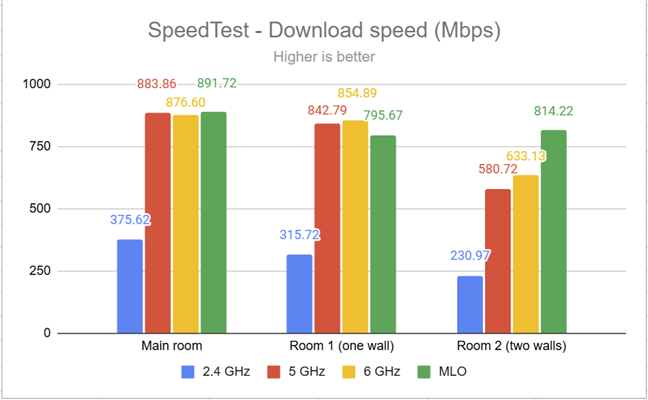
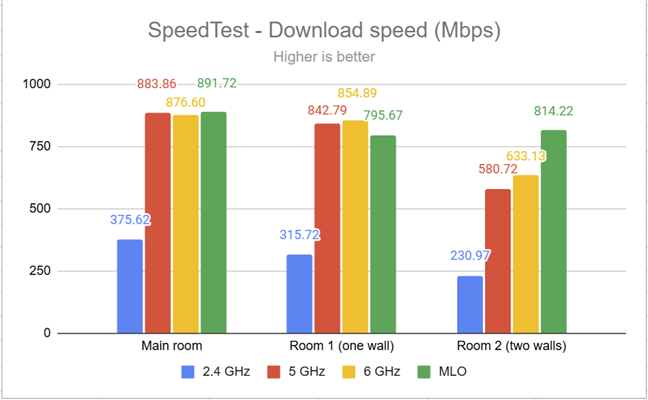
Nedladdningshastigheten uppmätt med SpeedTest
mlo erbjöd förbättringar för uppladdningshastigheten överallt i min lägenhet. De var emellertid betydelsefulla i rummet längst från routern, vilket är bra nyheter för människor som vill ha bättre hastigheter över ett bredare område.
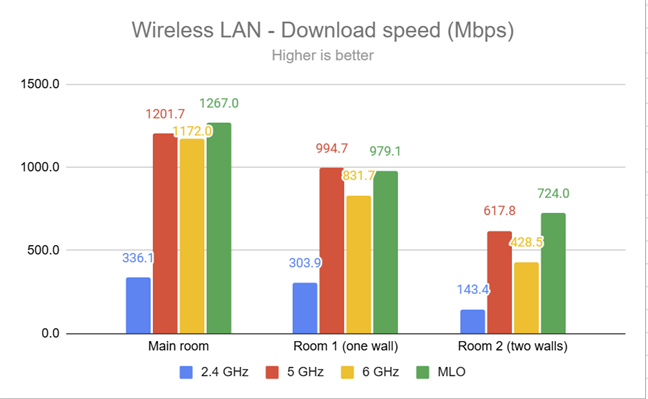
nedladdningshastigheten mätt med PassMark-prestationstest
När mätning av uppladdningshastigheten, Mlo levererade Faster än de 5 Ghz och 6 Ghz bara) 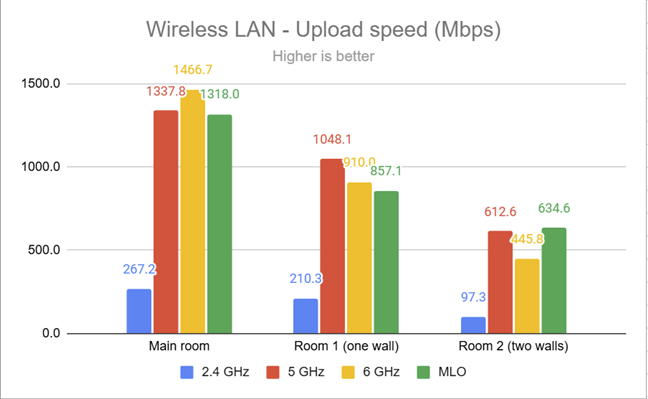
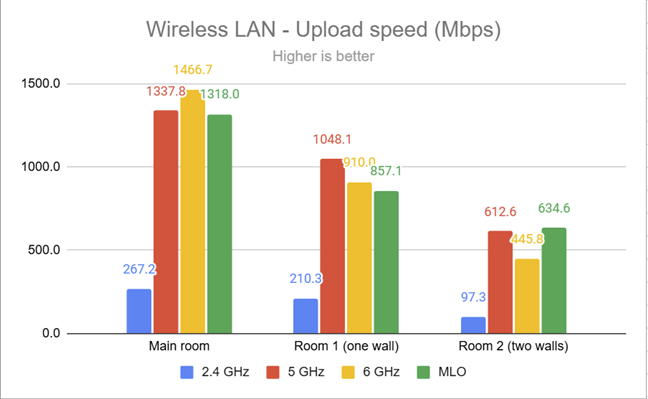
Den uppladdningshastighet som mäts med PassMark-prestationstest
som du kan se, medan Mlo ger ytterligare bandwid, kan det också tillhandahålla betydande förbättringar. Den viktigaste fördelen med MLO ligger emellertid i dess förmåga att ge mer pålitliga anslutningar och lägre latens. En Wi-Fi 7-router som ASUS RT-BE92U kan intelligent byta band som används av varje ansluten enhet för att optimera användningen av din internetbandbredd. När ett band blir överbelastat byts vissa enheter automatiskt till ett annat band, vilket säkerställer en förbättrad Wi-Fi-upplevelse. Som ett resultat blir fördelarna med MLO tydligare när flera enheter är anslutna samtidigt.
Nu när du har tagit tag i steg-för-steg-processen för att möjliggöra multi-link-drift (MLO) på alla utvidgbara ASUS-router eller zenwifi-system med Wi-Fi 7, är jag ivrig att höra din insikt. Efter att ha bevittnat de hastighetsförbättringar jag mätte på min speciella router, är jag nyfiken på: Tycker du att begreppet MLO är spännande? Har du tagit steget och aktiverat den här funktionen på din Asus Router? Jag inbjuder dig att dela dina tankar och erfarenheter med kommentarerna nedan.